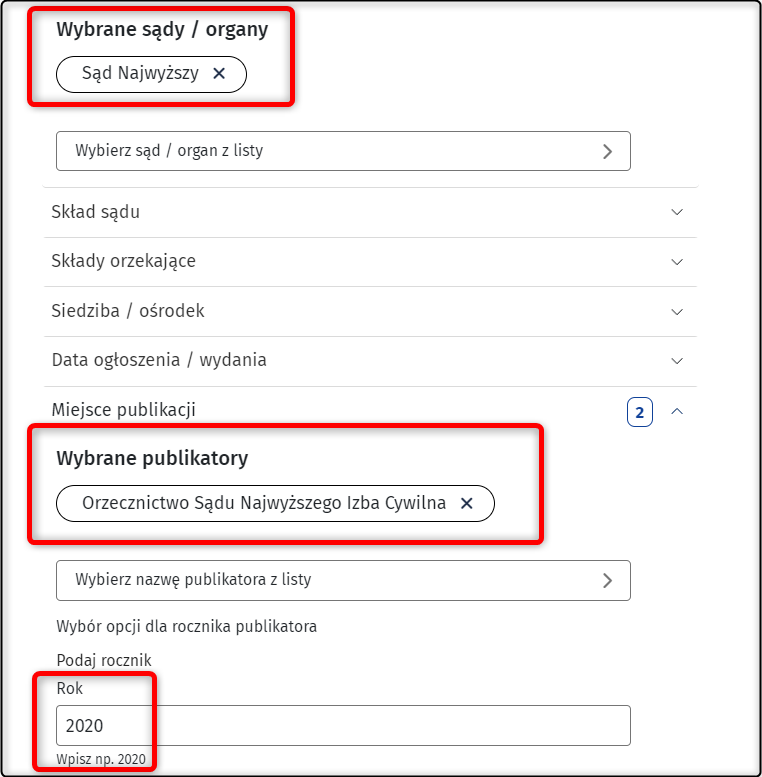Widoczny obok pola wyszukiwania przycisk Zaawansowane otwiera menu, dzięki któremu Użytkownik może precyzyjnie określić cechy poszukiwanego dokumentu.
Jak korzystać z LEX Search – głównego narzędzia wyszukiwania przeczytasz tutaj.
Kategoria dokumentu
W pierwszej kolejności należy wskazać kategorię poszukiwanego dokumentu. Domyślnie ustawiona jest kategoria: Akty prawne.
Kryteria wyszukiwania
Następnie należy doprecyzować cechy dokumentu, wpisując je w odpowiednie pola.
Niektóre kryteria są bardzo rozbudowane, dzięki temu można posługiwać się szerokim zestawem różnego typu cech poszukiwanych obiektów.
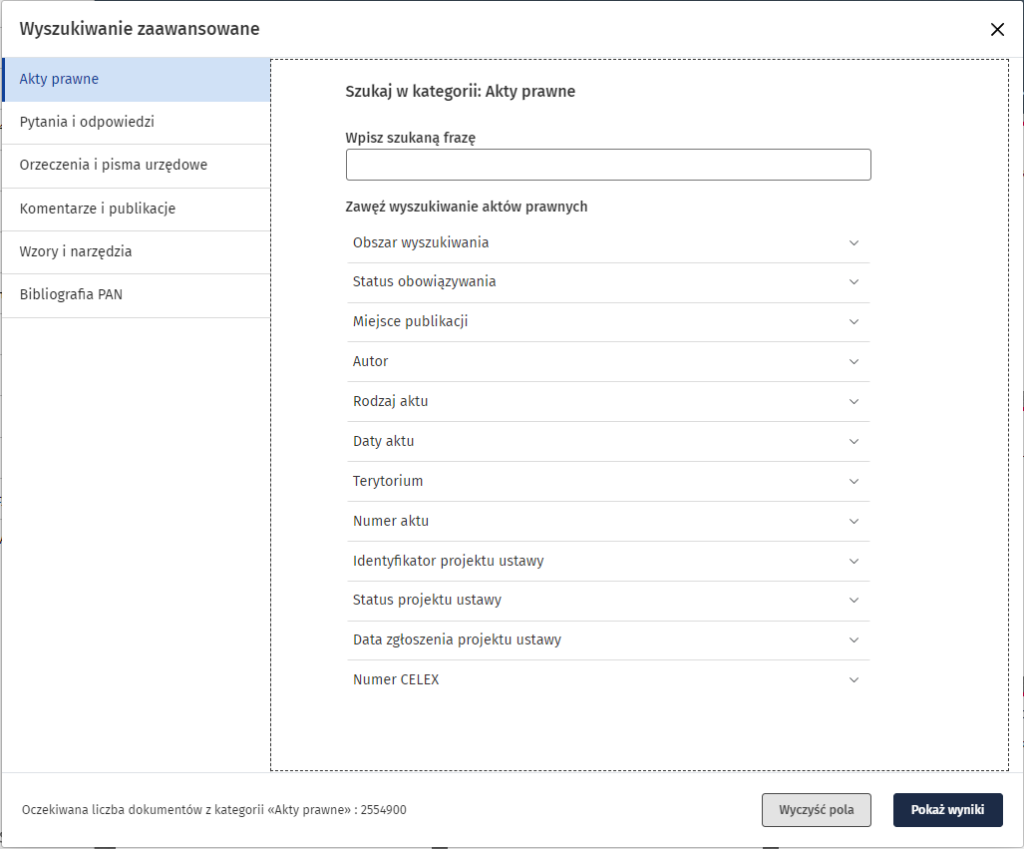
Okno wyszukiwania zaawansowanego wyposażone jest w:
1. Interaktywny licznik dokumentów spełniających podane kryteria.
2. Przycisk Pokaż wyniki, czyli akceptacja wyszukiwania.
3. Przycisk Wyczyść pola czyszczący wszelkie pola jakie wcześniej wypełnił użytkownik.
Rozbudowane kryteria wywołują dodatkowe okna, na których można dokonać wyboru poszukiwanych cech np. wybrać autora z listy autorów. Poniżej przykład kryterium „Autor” w kategorii Akty prawne.

Po rozwinięciu kryterium „Autor” i kliknięciu „Wybierz autora aktu prawnego z listy” otworzy nam się nowe okno ułatwiające przeszukanie listy i wskazanie poszukiwanego autora.
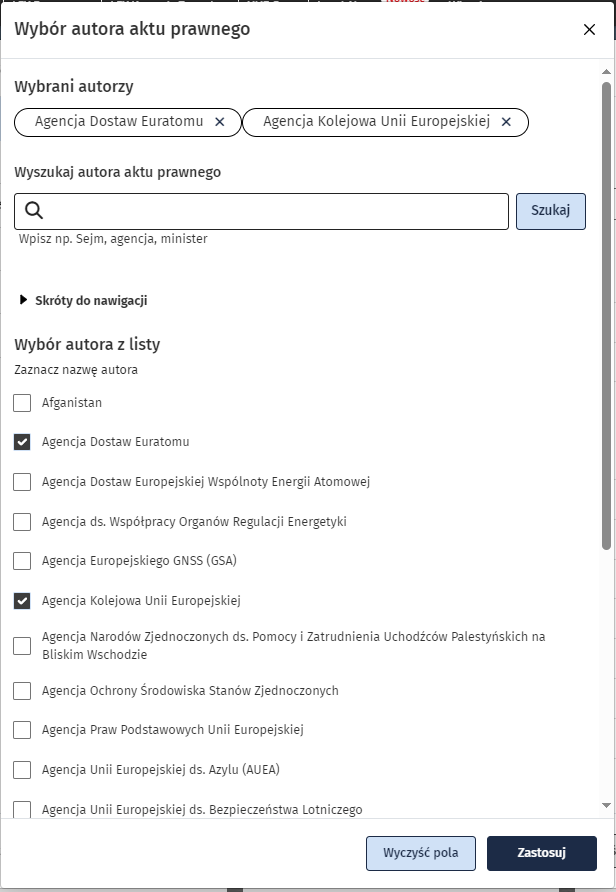
Okno podzielone jest na trzy części. Pierwsza część prezentuje wybrane kryteria w tym przypadku wybranych autorów. Druga część składa się z wyszukiwarki autorów, która pozwala na szybkie zawężenie listy autorów. Trzecia część okna zawiera listę autorów na której można zaznaczyć jednego lub więcej autora.
Aby ułatwić poruszanie się po liście przygotowano szereg skrótów klawiszowych. Informację o nich można uzyskać wybierając „Skróty do nawigacji”
Wybrane kryteria są prezentowane w widoku filtra zaawansowanego. Prezentacja ma postać „pastylek” reprezentujących wybrane kryteria z list (np. nazwiska wybranych autorów) natomiast inne kryteria odkładają się w postaci cyferki informującej o dokonanym wyborze.
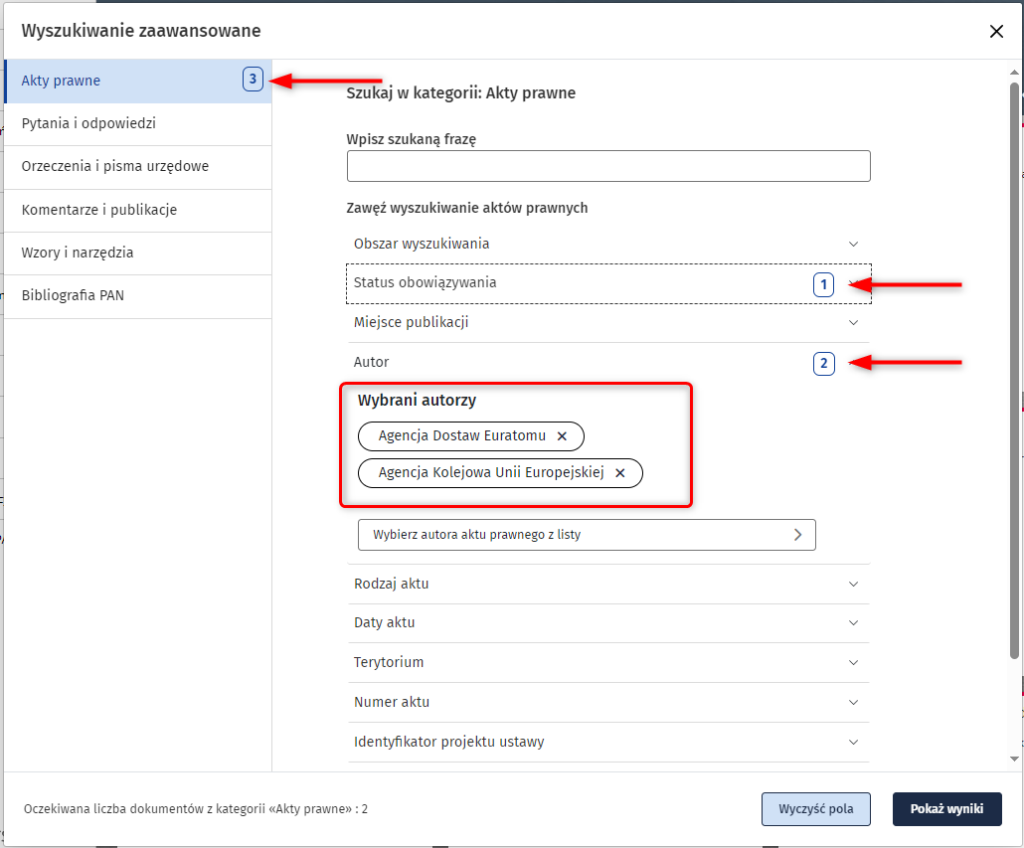
Warto również korzystać z możliwości zapisywania list wynikowych (więcej o tej funkcjonalności przeczytasz TUTAJ).
Praktyczne przykłady
Orzeczenia danego Sędziego/Sądu
Korzystając z wyszukiwania zaawansowanego, można prześledzić orzeczenia sądów, a nawet poszczególnych sędziów. W przykładzie został wybrany Sąd Apelacyjny w Łodzi. Ze składu orzekającego wybrano jedną osobę w roli sędziego. System automatycznie wskazał, że w bazie jest 105 orzeczeń spełniających te kryteria.
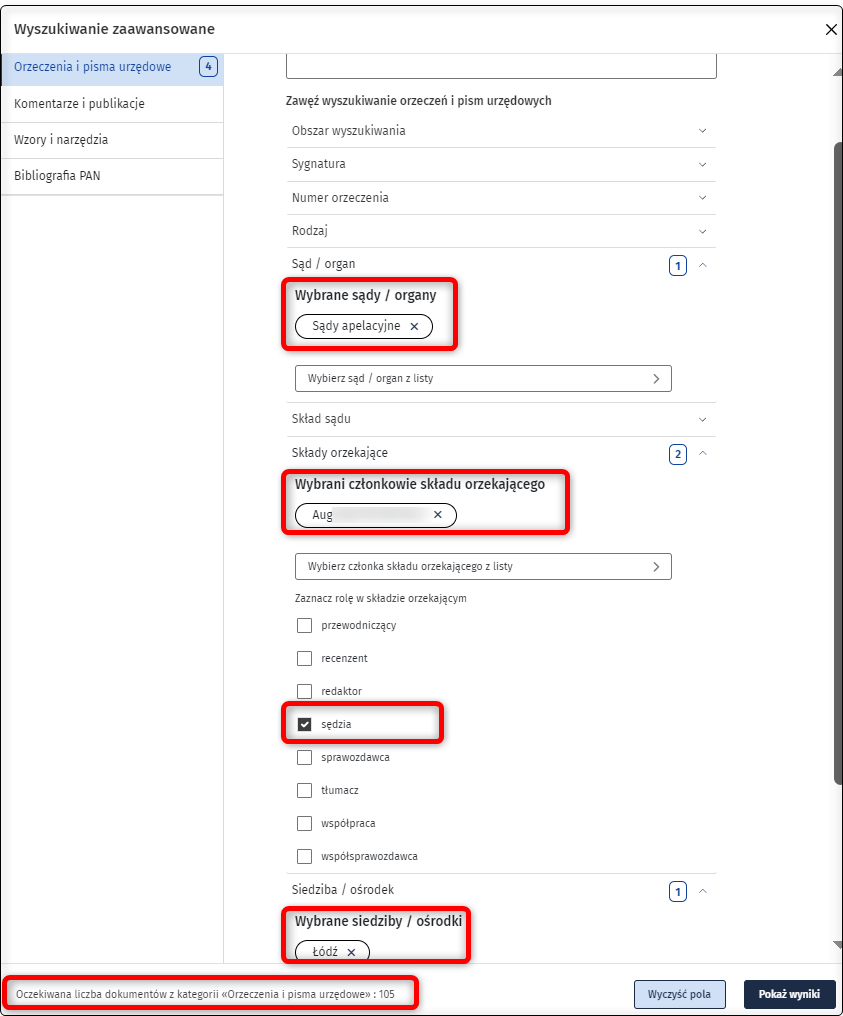
Następnie w Szukana fraza wpisano: oddala.
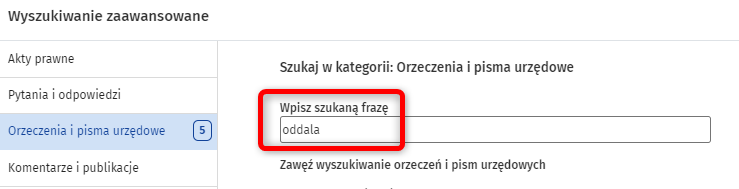
Ilość dokumentów spełniających te kryteria zmniejszyła się do 5.